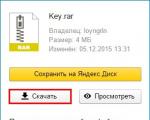Lösung: „Der Computer wurde unerwartet neu gestartet oder es ist ein unerwarteter Fehler aufgetreten. Der Computer wurde unerwartet neu gestartet oder es ist ein unerwarteter Fehler aufgetreten – wie kann man ihn beheben? Der Windows-Installationscomputer wurde unerwartet neu gestartet
Wenn Sie das Problem „Der Computer wurde unerwartet neu gestartet ... (Der Computer wurde unerwartet neu gestartet ...)“ haben, können Sie es lösen, indem Sie diesen Artikel lesen.
Ich hatte das Problem eines unerwarteten Neustarts und konnte es etwa eine Woche lang nicht lösen und verstand nicht, was los war, weil ich das zum ersten Mal sah. Und ich habe verschiedene Methoden ausprobiert. Die beschriebene Methode hat mir geholfen, aber vorübergehend, nach 2-3 Neustarts von Windows oder der Installation eines anderen Windows-Treiber wird nicht mehr geladen und gibt einen Fehler aus.
Ich habe es anders versucht Windows-Versionen, formatiert Ihr SSD-Laufwerküber LiveCD, über Paragon. Ich habe sowohl die Schnellformatierung als auch die Vollformatierung durchgeführt, was viel länger dauert als die Schnellformatierung, die bei der Installation von Windows durchgeführt werden kann. Ich habe verschiedene bootfähige Flash-Laufwerke gebrannt, eine Reihe von Optionen ausprobiert, aber nichts hat geholfen – nach ein paar Neustarts wurde Windows nicht mehr geladen.
Um das Problem eines unerwarteten Neustarts zu lösen, drücken Sie zum Zeitpunkt des Auftretens dieses Fehlers Umschalt + F10(Halten Sie die Umschalttaste gedrückt und drücken Sie F10), um es zu öffnen Windows-Konsole. Weiter Geben Sie regedit ein und drücken Sie die Eingabetaste, um den Registrierungseditor zu öffnen.

Als nächstes müssen Sie zu HKEY_LOCAL_MACHINE > SYSTEM > Setup > Status > ChildCompletion gehen. Um die Ordnerstruktur zu öffnen, doppelklicken Sie zuerst auf den Ordner HKEY_LOCAL_MACHINE, dann doppelklicken Sie auf SYSTEM und dann doppelklicken Sie auf Setup.


Es gibt einen setup.exe-Parameter und einen Hexadezimalwert von 1.

Geben Sie anstelle von 1 die Zahl 3 ein und klicken Sie auf OK.


Nach ein paar Minuten oder zehn Minuten wird Windows installiert und Sie können fortfahren oder mit der Arbeit beginnen.

Warum wird der Fehler „Der Computer wurde unerwartet neu gestartet oder es ist ein unerwarteter Fehler aufgetreten“ angezeigt. Die Windows-Installation kann nicht fortgesetzt werden. Um Windows zu installieren, klicken Sie auf die Schaltfläche „OK“, um Ihren Computer neu zu starten, und starten Sie dann die Installation erneut.
Endlich habe ich das Problem herausgefunden. , und später . Nach der Installation des SSD-Laufwerks gab es keine großen Probleme, obwohl sie bei meinem Laptop immer herausklettern, aber ich löse sie. Doch nach dem RAM-Wechsel trat etwa eine Woche lang ein unlösbares Problem auf und keine Online-Beratung half.
Ich beschloss zu handeln: Ich nahm meine alten 2 RAM-Sticks heraus und installierte einen neuen. Der Computer hat den Speichertest normal bestanden, den Speicher ca. 2 Stunden lang getestet und keine Fehler festgestellt. Aber das Entfernen des neuen RAM und das Einsetzen des alten Problems ist gelöst. Ich konnte sogar den AHCI-Modus für das SSD-Laufwerk aktivieren und alle Windows-Versionen installieren.
Wenn bei der Installation von Windows Probleme auftreten und die Fehlermeldung „Der Computer wurde unerwartet neu gestartet ...“ angezeigt wird, merken Sie sich daher, was Sie kürzlich an Ihrem Computer geändert haben, und entfernen Sie es, indem Sie das alte Gerät zurückgeben.
Ich werde auf jeden Fall mehr RAM bestellen, aber jetzt nehme ich nur noch Samsung, sowie meine Samsung SSD und meinen Samsung Laptop. Vorher habe ich den RAM überprüft und er sollte für eine Spannung von 1,5 Volt und für Megahertz geeignet sein und von der von mir unterstützten Lautstärke her sein Hauptplatine. Doch am Ende stellte sich nach langer Suche nach einer Lösung heraus, dass genau darin das Problem lag. Aus unbekannten Gründen ist es nicht mit meinem Laptop kompatibel.
Aber als ich kürzlich noch einmal auf der Intel-Website und im Programm aida 64 nachgeschaut habe, stellte sich heraus, dass mein Laptop maximal 1066 MHz unterstützt, aber aus irgendeinem Grund kam es mir früher so vor, als würde er 1600 MHz unterstützen. Hier lag meiner Meinung nach mein Fehler. Es gab eine Inkompatibilität im Megahertz-Speicher.
Hier ist ein Video zu diesem Thema.
Details Aufrufe: 141
Der Kern des Problems: Bei der Installation von Windows 7 in der letzten Phase (nachdem ein Fehler aufgetreten ist, danach blauer Bildschirm oder nach einer Notabschaltung), startet der Rechner zyklisch neu und zeigt folgende Meldung an:
Der Computer wurde unerwartet neu gestartet oder es ist ein unerwarteter Fehler aufgetreten. Die Windows-Installation kann nicht fortgesetzt werden. Um Windows zu installieren, klicken Sie auf „OK“, um Ihren Computer neu zu starten, und starten Sie dann die Installation neu.
auf Englisch:
Der Computer wurde unerwartet neu gestartet oder es ist ein unerwarteter Fehler aufgetreten. Die Windows-Installation kann nicht fortgesetzt werden. Um Windows zu installieren, klicken Sie auf „OK“, um den Computer neu zu starten, und starten Sie dann die Installation erneut.
Lösung:
Wenn dieser Fehler auftritt, drücken Sie die Tasten Umschalt + F10 auf der Tastatur, um den Vorgang zu starten Befehlszeile Geben Sie den Befehl regedit ein und starten Sie so den Registrierungseditor. Wir suchen den Abschnitt HKLM\System\Setup\Status\ChildCompletion. In dem Abschnitt gibt es einen Schlüssel namens setup.exe. Wenn der Schlüssel auf 1 eingestellt ist, doppelklicken Sie, um ihn auf 3 zu ändern. Schließen Sie dann den Registrierungseditor und starten Sie den Computer neu
- Weiter >
Manchmal stößt der Benutzer während einer Neuinstallation von Windows oder einem Upgrade auf Windows 10 auf ein Problem wie:
Der Computer wurde unerwartet neu gestartet oder es ist ein unerwarteter Fehler aufgetreten. Die Windows-Installation kann nicht fortgesetzt werden. Um Windows zu installieren, klicken Sie auf „OK“, um Ihren Computer neu zu starten, und starten Sie dann die Installation neu.
Der Administrator stimmt zu (es gibt sowieso keinen Weg dorthin), drückt OK und ... der Computer startet erneut mit demselben Fehler neu. Und so immer wieder. Leider gibt es zum jetzigen Zeitpunkt nur sehr wenige Informationen darüber, was passiert, und mittlerweile gibt es viele Gründe: von und bis zum Stillstand einiger installiertes Programm. Gleichzeitig lauert, wie die Praxis zeigt, das Installationsproblem auf Benutzer jeder Windows-Version: von 7 bis 10. Das letzte Mal, dass ich persönlich auf einen solchen Fehler gestoßen bin, nachdem ich die nächste Windows-Version durchgearbeitet habe, bedeutete dies, dass ich eine erweiterte Lösung des Problems benötigte. Was ich hier vorstellen werde.
Computer wurde unerwartet neu gestartet...
Was kann also getan werden? Wenn das System in der Lage ist, Dialogfelder anzuzeigen, ist alles nicht so schlimm und wir werden höchstwahrscheinlich Zugriff auf Reparaturdienstprogramme aus dem System32-Ordner haben. Versuchen Sie die folgende Lösung des Problems: Es ist nicht neu, es wird in jeder Sprache gegoogelt und ist seit jeher bekannt:

- Beim nächsten Versuch, Windows zu installieren, warten wir auf das Erscheinen eines Fensters mit einem Fehler
Halten Sie nach dem Erscheinen die Tasten gedrückt Schicht +F10 und geh raus

- darin vom Team
Rufen Sie den Registrierungseditor auf

- Von dort aus gehen wir zum Abschnitt
HKEY_LOCAL_MACHINE\SYSTEM\Setup\Status\ChildCompletion
- Auf der rechten Seite müssen Sie den Parameter finden setup.exe. Höchstwahrscheinlich ist sein Wert auf eingestellt 1 . Wenn ja, wechseln Sie zu 3 doppelklicken Sie darauf:

Wir haben den Installationsprozess lediglich gezwungen, auf eine andere Ebene zu springen und den „unverständlichen“ Fehler bisher übersprungen
- Mit dem Befehl können Sie jetzt vom Konsolenfenster aus den Neustart starten
Versuchen Sie erneut, Windows zu installieren/aktualisieren. Ich bin mir sicher, dass der Upgrade- bzw. Installationsprozess nun reibungslos verläuft. Wenn sich der Fehler wiederholt oder Sie auf einen anderen stoßen (bis zum Einfrieren des Prozesses), suchen Sie nach den Eisenkomponenten des Computers.
In der Zwischenzeit muss ich jedoch Windows aus diesem Modus herausholen und verhindern, dass der Fehler erneut auftritt. Ich möchte Sie daran erinnern, dass das Problem im Überwachungsmodus aufgetreten ist Sysprep. Also durchsuchen wir weiterhin die Registrierung. Ich gehe nicht zum Neustart und gehe in der Registrierung zum Abschnitt:
HKEY_LOCAL_MACHINE\SYSTEM\Setup\Status
wobei den folgenden Parametern in den folgenden Unterabschnitten insgesamt folgende Werte zugewiesen werden:
~\AuditBoot- 0
~\ChildCompletion\setup.exe 3
~\ChildCompletion\audit.exe 0
~\SysprepStatus\CleanupState - 2
~\SysprepStatus\GeneralizationState - 7
~\UnattendPasses\auditSystem - 0
Nach Starten Sie Windows neu aus dem Modus Prüfung, im Modus geladen OBE. Ich musste es neu erstellen, damit Windows es bei der nächsten Installation wieder sicher verstecken konnte.
Viel Glück an alle.
Lesen Sie: 279
Eines der beunruhigendsten und unangenehmsten Signale für jeden Benutzer ist das Erscheinen einer Systemmeldung auf dem Bildschirm, dass der Computer unerwartet neu gestartet wurde oder ein unerwarteter Fehler aufgetreten ist. Natürlich kann ein spontaner Neustart jeden erschrecken. Das Traurigste ist, dass ein solcher Fehler in ganz unterschiedlichen Situationen auftreten kann und sowohl auf Konflikte in der Softwareumgebung als auch auf mögliche Probleme mit der Hardware hinweisen kann. Als nächstes betrachten wir die typischsten Situationen, in denen dieser Fehler auftritt, sowie die einfachsten Methoden zur Behebung auftretender Probleme.
Der Computer wurde unerwartet neu gestartet oder es ist ein unerwarteter Fehler aufgetreten: mögliche Gründe für den Fehler
Was das Auftreten von Problemsituationen angeht, kann es eine ganze Reihe davon geben. Aus irgendeinem Grund wird angenommen, dass das Erscheinen einer Benachrichtigung, dass der Computer unerwartet neu gestartet wurde oder ein unerwarteter Fehler aufgetreten ist, in den meisten Fällen ausschließlich mit der Computerhardware zusammenhängt. Dies ist nicht immer der Fall, obwohl es die Grundursache sein könnte. Auch bei der Installation von Treibern oder anderer Software ist die Möglichkeit eines solchen Fehlers nicht ausgeschlossen.
Unter den Hauptsituationen lassen sich jedoch einige der häufigsten unterscheiden:
- Exposition gegenüber Viren in einem laufenden System;
- Neuinstallation oder Neuinstallation des Betriebssystems;
- Inkonsistenz von Treibern oder installierten Programmen mit „Eisen“-Geräten;
- Probleme im Zusammenhang mit der Leistung von Festplatten und Halterungen Arbeitsspeicher.
Die Auswirkungen von Viren und die Methode zu ihrer Neutralisierung, wenn das System nicht geladen werden kann
Es versteht sich von selbst, dass ein viraler Einfluss auf das Betriebssystem nicht ausgeschlossen werden kann. Viele moderne Bedrohungen können jedes System lahmlegen. Man kann zum Beispiel sogar solche treffen, die die maximale Lichtleistung auf einen Punkt des Monitors fokussieren, weshalb dieser einfach durchbrennt. Aber das ist zum Beispiel so.

Wenn der Fehler wirklich mit Viren zusammenhängt und ein Neustart des Computers im normalen Modus oder mit einem sicheren Start fehlschlägt (der Fehler tritt erneut auf), hat der Benutzer keine andere Wahl, als das System ausschließlich mit Boot-Dienstprogrammen wie Kaspersky Rescue Disk auf mögliche Bedrohungen zu überprüfen . Solche Programme werden auf Wechselmedien (optische Datenträger, USB-Geräte) geschrieben und verfügen über eigene Boot-Records, um bereits vorher zu starten Windows-Boot und kann tief verborgene Bedrohungen nicht nur auf Festplatten, sondern auch im RAM finden. Um nach dem Start von einer solchen Festplatte alle möglichen Bedrohungen zu identifizieren, ist es besser, nicht den in den Standardeinstellungen angebotenen Standardscan einzustellen, sondern alle logischen Partitionen und Boot-Datensätze mithilfe eines Tiefenscans auszuwählen.
Installation oder Neuinstallation des Systems
Am häufigsten kommt es vielleicht vor, dass bereits bei der Installation des Systems ein Fehler auftritt. Außerdem wird eine Meldung angezeigt, dass der Computer unerwartet neu gestartet wurde oder ein unerwarteter Fehler aufgetreten ist. Wie man ein solches Problem behebt, wissen nur wenige. Die Situation wird durch einen weiteren unangenehmen Faktor verschärft. Tatsache ist, dass Sie den Computer neu starten können, aber in den meisten Fällen tritt der Fehler erneut auf und wiederholt sich bei nachfolgenden Neustarts in einer Schleife.
Was das Traurigste ist, keine Hilfe, außer einer. Wenn eine Absturzmeldung auf dem Bildschirm erscheint, müssen Sie zunächst die Befehlskonsole mit der Kombination Umschalt + F10 aufrufen und dort den Aufrufstring des Registrierungseditors (regedit) schreiben.

In der Registrierung im HKLM-Zweig gelangen Sie über den Systemkatalog, die Installations- und Statusordner zum Abschnitt ChildCompletion, in dem rechts der Schlüssel setup.exe angezeigt wird. Entweder über RMB oder durch einen Doppelklick sollten Sie in die Bearbeitung des Parameters eintreten und seinen Wert von eins auf drei ändern, die Aktionen durch Drücken der OK-Taste bestätigen und neu starten Windows-Installation nach dem Neustart des Computers oder Laptops. Normalerweise verschwindet das Problem danach.
Mögliche Windows-Fehler bei der Installation von Treibern oder Benutzerprogrammen. Was zu tun ist?
Leider kann sich ein Fehler mit der Meldung, dass der Computer unerwartet neu gestartet wurde oder ein unerwarteter Fehler aufgetreten ist, auch in einem funktionierenden System manifestieren, wenn der Benutzer für einige Geräte selbstständig Treiber installiert hat, die nicht für ihn geeignet sind, oder Software, die mit keinem der Systeme kompatibel ist noch mit „Eisen“. Das Problem ist zwar unangenehm, aber lösbar.

Wenn ein normaler Neustart den Fehler nicht behebt, können Sie versuchen, den Computer neu zu starten und ein Rollback durchzuführen, indem Sie im Startmenü, das durch Drücken der Taste F8 aufgerufen wird, auswählen, um die letzte als funktionierend bekannte Konfiguration zu laden, oder versuchen, im abgesicherten Modus zu starten, und dann die entfernen fehlerhafte Treiber oder Programme, die kürzlich installiert wurden und den Anschein von Fehlern beim Betrieb des Betriebssystems verursacht haben.
Probleme mit RAM-Konflikten
Ein ebenso häufiges Problem sind Ausfälle beim Betrieb von RAM-Streifen. Dies gilt insbesondere für deren Austausch oder die Erweiterung des vorhandenen Arbeitsspeichers durch den Einbau zusätzlicher Halterungen.
In diesem Fall müssen Sie nacheinander jeden Balken entfernen und das System neu starten. Wenn eine problematische Leiste festgestellt wird (wenn das System normal hochfährt), muss sie ersetzt werden. Besonderes Augenmerk sollte darauf gelegt werden technische Eigenschaften Erinnerung und Hauptplatine. Dies gilt für die unterstützte Lautstärke, Spannung und Betriebsfrequenz. Mit anderen Worten: In einem Motherboard-Steckplatz, der für 2 GB ausgelegt ist, funktionieren 4 GB „RAM“ nicht. Das Gleiche gilt für die Installation von 1600-MHz-Speicher in einem reinen 1066-MHz-Steckplatz. Und natürlich sollte auch die Betriebsspannung berücksichtigt werden.
Probleme mit SSD-Laufwerken
Die unangenehmste Situation betrifft schließlich SSD-Festplatten. Aus irgendeinem Grund tritt ein solcher Fehler am häufigsten bei ihnen auf. Natürlich können Sie bei der Systeminstallation versuchen, alle logischen Partitionen zu löschen oder eine vollständige Formatierung durchzuführen Festplatte, aber wie die Praxis zeigt, erzielen solche Maßnahmen in den meisten Fällen nicht den gewünschten Effekt.

Eine Lösung könnte darin bestehen, den Betriebsmodus während der Systeminstallation auf IDE umzustellen (dies ist eine Voraussetzung) und AHCI in einem laufenden System zu verwenden. Diese Einstellungen können direkt im BIOS/UEFI Primary I/O geändert werden.
Zusammenfassung
Wenn wir alle oben genannten Punkte unter einen Hut bringen, können wir feststellen, dass der Fehler in den meisten Fällen bereits bei der Installation des Systems auftritt. Andere Situationen kommen nicht so häufig vor. Wenn wir speziell über RAM und Festplatten sprechen, ist es besser, Geräte derselben Marke auszuwählen, beispielsweise auf Samsung-Laptops eine Festplatte und einen Speicher nur von diesem Hersteller zu installieren. In diesem Fall ist das Auftreten von Konflikten nahezu hundertprozentig ausgeschlossen.
Der Fehler hört sich ungefähr so an: Der Computer wurde unerwartet neu gestartet oder es ist ein unerwarteter Fehler aufgetreten …“. Es kann in jeder Phase der Installation von Windows 10 und späteren Versionen auftreten. Betriebssysteme. Dafür gibt es genügend Gründe, zum Beispiel einen Konflikt in der Hardware, dürftig BIOS-Firmware, Viren, Festplattenprobleme oder potenziell gefährliche Programme, die bereits zuvor auf dem PC installiert wurden und deren Auffinden viel Zeit in Anspruch nehmen wird. Aber es gibt einen effektiver Weg, zu dem wir sofort greifen sollten, darüber wird im heutigen Artikel geschrieben.Der Computer startet ständig neu und es erscheint ein Fehler – was tun?
Wir möchten gleich sagen, dass bei Erscheinen dieser Benachrichtigung hier weder der „OK“-Button noch die nächste OS-Installation weiterhelfen. Die Meldung wird ständig angezeigt.
Mach es lieber so:
- Sobald diese Informationen angezeigt werden, drücken Sie die Tastenkombination Umschalt + F10;
- Geben Sie im Fenster ein regedit und drücken Sie die Eingabetaste;
- Wir gehen den Weg entlang
Wenn die oben genannten Methoden nicht funktionieren
Wenn die Meldung „Der Computer wurde unerwartet neu gestartet oder ein unerwarteter Fehler ist aufgetreten“ Sie weiterhin „unruht“, gibt es eine Reihe von Empfehlungen.
- Überprüfen Sie den PC auf Viren und Spyware.
- Setzen Sie das System auf ein früheres Datum zurück.
- Deinstallieren Sie Programme und Spiele, die vor dem Problem installiert wurden.
- Löschen Sie die Partition auf der Festplatte, auf der das Betriebssystem installiert ist, und erstellen Sie sie erneut.
- Überprüfen Sie die Festplatte auf Fehler, Sektoren usw.;
- Versuchen Sie es mit einer anderen ISO Windows-Image 10;